
神舟电脑作为国产品牌,在国内市场拥有广泛的用户群体。很多用户在使用神舟笔记本电脑时,遇到系统问题或者需要恢复电脑至出厂状态,往往会选择通过BIOS来恢复出厂设置。本文将详细介绍神舟电脑BIOS恢复出厂设置的位置及操作方法,帮助用户轻松解决相关问题。
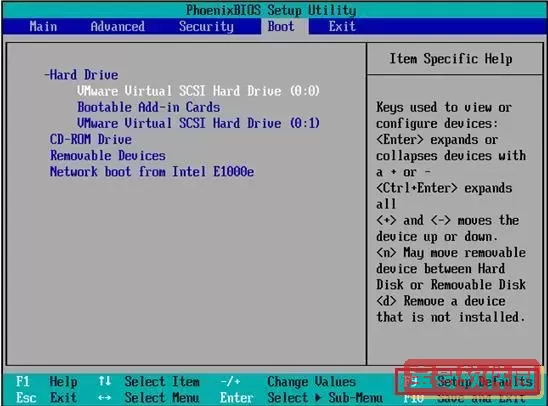
一、什么是BIOS及其恢复出厂设置的意义
BIOS(Basic Input/Output System)即基本输入输出系统,是电脑主板上的固件程序,负责硬件初始化和系统启动。恢复BIOS出厂设置,通常是将BIOS中的各种配置参数恢复为厂家默认状态。这在出现电脑无法启动、硬件设备冲突、误配置BIOS参数等情况时,能够帮助用户将系统环境恢复到正常状态。
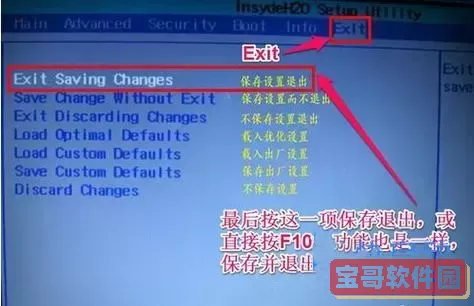
需要注意的是,BIOS恢复出厂设置并不能将操作系统恢复到出厂状态,也不会删除硬盘中的文件。它仅仅针对硬件层面的设置有效。如果需要恢复操作系统出厂状态,可能还需要通过神舟电脑预装的恢复分区或者系统恢复光盘进行操作。
二、神舟电脑BIOS进入方法
不同型号的神舟电脑,BIOS的进入方式可能略有差异,但大部分型号都遵循以下步骤:
关闭电脑电源后重新开机。
开机后,第一时间连续按下F2键,或是Delete键进入BIOS设置界面。
如果没有进入BIOS界面,可以尝试重启后连续按F12、Esc键等,但F2和Delete是最常见的进入方式。
进入BIOS后,屏幕会出现蓝底或灰底的界面,上面有多个标签选项。
三、神舟BIOS恢复出厂设置的位置
进入BIOS后,用户需要寻找“恢复出厂设置”(Load Setup Defaults)选项。一般来说,该选项位于BIOS主界面以下标签页中:
Main(主界面):部分机型会将恢复默认设置选项放置在此处。
Exit(退出):多数神舟电脑BIOS中的“Load Setup Defaults”选项会出现在退出菜单下。
Advanced(高级):个别机型的BIOS可能在高级选项中提供此功能。
以最常见的Exit标签页为例,用户在导航到Exit菜单后,可以看到“Load Setup Defaults”或“Load Optimized Defaults”选项。选择该选项即为硬件恢复默认值。
四、神舟电脑BIOS恢复出厂设置具体操作步骤
以下步骤适用于大多数神舟笔记本型号:
启动电脑,进入BIOS设置界面(按F2或Delete)。
使用键盘方向键,导航至“Exit”标签。
找到“Load Setup Defaults”或“Load Optimized Defaults”选项。
按回车键确认选择。
系统会提示是否确认加载默认设置,选择“是(Yes)”。
确认恢复完成后,选择“Save and Exit”保存并退出BIOS。
系统重启,BIOS配置参数恢复为出厂默认状态。
五、注意事项及常见问题
1. 谨慎操作:BIOS设置关系到电脑硬件启动和运行,错误修改可能导致系统无法正常启动。进行恢复出厂设置前,建议对原有BIOS配置进行备份。
2. 电源稳定:进行BIOS操作时,务必保证电脑电源稳定,防止意外断电导致BIOS固件损坏。
3. 恢复系统出厂状态:BIOS恢复出厂设置只能复位硬件参数,如需恢复操作系统出厂状态,应使用神舟电脑自带的恢复分区或恢复盘来完成。
4. 不同机型略有区别:神舟电脑型号众多,BIOS界面和标签菜单排列可能略有不同,具体菜单名称可能会有所差异,用户需结合实际界面操作。
六、总结
神舟电脑BIOS恢复出厂设置主要是在BIOS界面的Exit菜单下“Load Setup Defaults”选项,使用该功能能将BIOS参数恢复为出厂默认值,解决由BIOS配置错误带来的系统问题。用户在操作过程中应注意步骤细节及电源稳定,确保恢复操作顺利完成。
总之,了解神舟电脑BIOS恢复出厂设置的位置及方法,能帮助用户自行解决部分系统启动和硬件兼容性问题,提升使用体验。如果遇到操作疑问或复杂故障,建议联系神舟官方售后或专业技术人员协助处理。